Linux系统手动格式化小于2TB数据盘操作指引
1. 自动格式化
1. 进入云服务器管理页面,选中需要进行格式化的服务器,点击“格式化”按钮。
只有状态为“运行中”的云服务器可以进行格式化。
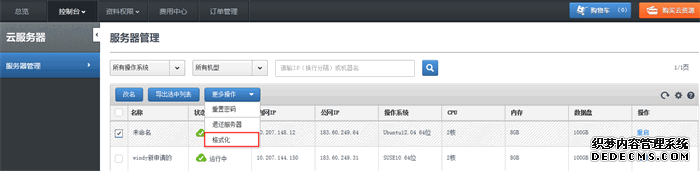
2. 在“格式化服务器”弹框中,确认要格式化的服务器正确,并勾选“我确认要格式化以上服务器”前的复选框后,点击“确定”按钮。
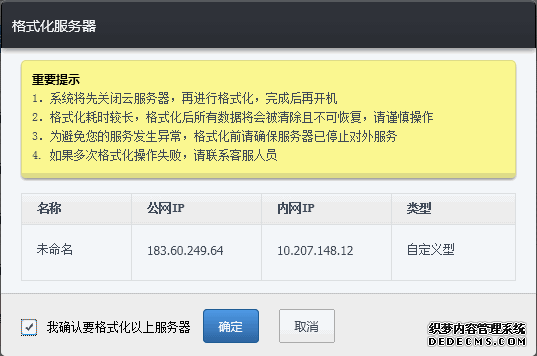
3. 在格式化的过程中,请不要对服务器进行其他的操作。当状态由“格式化中”变为“运行中”,说明分区、格式化、挂载已完成,即可以使用服务器的数据盘了。
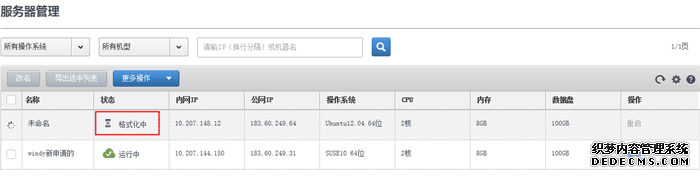
格式化完成后,可以使用“cat /etc/fstab”命令查看格式化后的效果。

2. 手动格式化
请根据以下步骤对数据盘进行分区以及格式化,并挂载分区使数据盘可用。
2.1 查看数据盘信息
登录Linux云服务器后,可以使用“fdisk -l”命令查看数据盘相关信息。
使用“df -h”命令,无法看到未分区和格式化的数据盘。
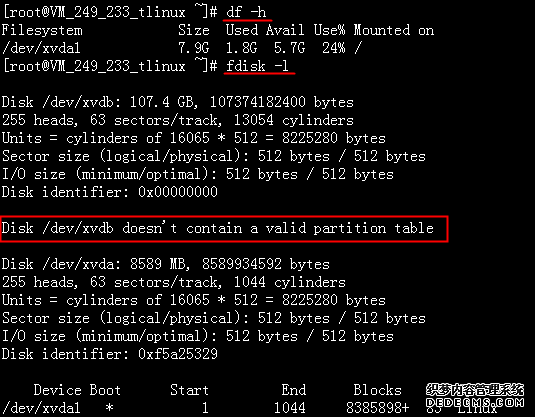
2.2 数据盘分区
执行以下命令,对数据盘进行分区。
fdisk /dev/xvdb
按照界面的提示,依次输入“n”(新建分区)、“p”(新建扩展分区)、“1”(使用第1个主分区),两次回车(使用默认配置),输入“wq”(保存分区表),开始分区。
这里是以创建1个分区为例,开发者也可以根据自己的需求创建多个分区。

2.3 查看新分区
使用“fdisk -l”命令,即可查看到,新的分区xvdb1已经创建完成。
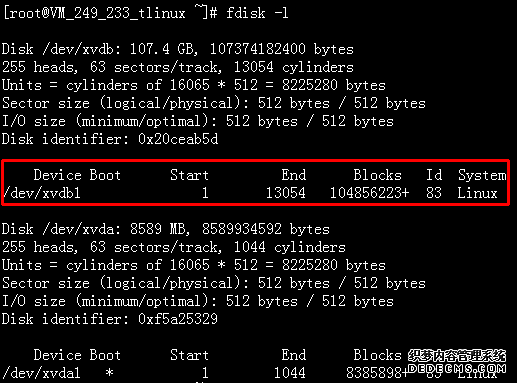
2.4 格式化新分区
在进行分区格式化时,开发者可以自行决定文件系统的格式,如ext2、ext3等。
这里以“ext3”为例:
使用下面的命令对新分区进行格式化。
mkfs.ext3 /dev/xvdb1
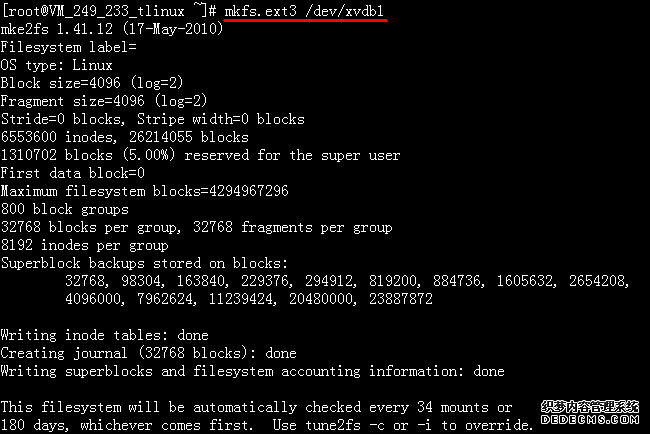
2.5 挂载新分区
使用命令“mkdir /mydata”创建mydata目录,再通过“mount /dev/xvdb1 /mydata”命令手动挂载新分区后,用“df -h”命令查看,出现以下信息说明挂载成功,即可以查看到数据盘了。

2.6 添加分区信息
如果希望云服务器在重启或开机时能自动挂载数据盘,必须将分区信息添加到/etc/fstab中。如果没有添加,则云服务器重启或开机后,都不能自动挂载数据盘。
使用“echo '/dev/xvdb1 /mydata ext3 defaults 0 0' >> /etc/fstab”命令添加分区信息后,使用“cat /etc/fstab”命令查看,出现以下信息表示添加分区信息成功。

评论已关闭!